Ako opraviť Windows Update Error Code 80244010
Pri pokuse o stiahnutie, inštaláciu a inováciu zariadenia so systémom Windows(Windows) sa môžete stretnúť s množstvom problematických chýb. Jednou z takýchto chýb je kód chyby 80244010(Error Code 80244010) . Táto chyba sa bežne vyskytuje, keď používateľ hľadá aktualizácie, ale systém Windows(Windows) nedokáže nájsť nové aktualizácie. S týmto kódom chyby sa môže zobraziť aj nasledujúce varovné hlásenie.
Code 80244010, Windows Update encountered an unknown error
V tejto príručke sa budeme zaoberať všetkými možnými spôsobmi, ktoré môžu pomôcť opraviť tento chybový kód v Windows 11/10 .
Kód chyby služby Windows Update 80244010
Ak chcete opraviť kód chyby 80244010 služby Windows Update(Windows Update Error Code 80244010) , postupujte podľa nasledujúcich návrhov:
- Spustite nástroj na riešenie problémov so službou Windows Update
- Použite nástroj Kontrola systémových súborov
- Obnovte súčasti služby Windows Update
- Vymažte priečinok SoftwareDistribution
- Povoľte nastavenie zásady frekvencie zisťovania automatických aktualizácií .(Automatic Updates)
Skôr než začnete s krokmi, vytvorte najskôr bod obnovenia systému . Pomôže vám získať späť zmeny, ak to budete niekedy v budúcnosti potrebovať.
Teraz sa na ne pozrime podrobne:
1] Spustite(Run) nástroj na riešenie problémov so službou Windows Update
Poradca pri riešení problémov so službou Windows Update je vstavaná aplikácia, ktorá určite dokáže vyriešiť väčšinu bežných problémov s aktualizáciou(Update) v zariadení. Preto(Hence) by to mohlo byť užitočné pre tento problém.
Ak to chcete urobiť, musíte najskôr otvoriť kartu Nastavenia systému Windows(open the Windows Settings) > Aktualizácia a zabezpečenie(Update & Security) > Riešenie problémov(Troubleshoot) .
Teraz prejdite na pravú tablu, vyberte položku Windows Update a potom stlačte tlačidlo Spustiť poradcu pri riešení problémov (Run the troubleshooter ) .

Okrem toho môžete chybu služby Windows Update opraviť pomocou online poradcu pri riešení problémov(online Windows Update troubleshooter) so službou Windows Update . Bohužiaľ, ak to nefunguje, prejdite na ďalšie potenciálne riešenie.
2] Použite nástroj Kontrola systémových súborov
Niekedy môže byť tento problém spôsobený aj poškodenými alebo poškodenými systémovými súbormi Windows . Existuje teda možnosť, že niektoré systémové súbory môžu chýbať. V takom prípade musíte spustiť nástroj Kontrola systémových súborov , aby mohol v systéme vyhľadať poškodené systémové súbory a v prípade potreby ich nahradiť.
Najprv musíte spustiť príkazový riadok so zvýšenými(an elevated command prompt) oprávneniami .
A keď sa otvorí, zadajte nasledujúci textový kód:
sfc /scannow
Teraz stlačte Enter a chvíľu počkajte, kým sa nedokončí proces skenovania SFC .
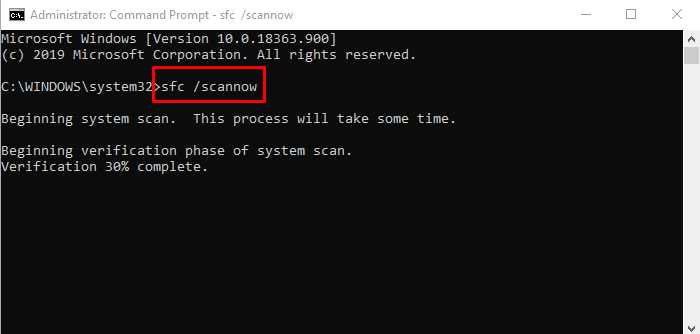
Po dokončení reštartujte zariadenie a potom skontrolujte, či sa problém vyriešil.
3] Resetujte súčasti služby Windows Update
Niekedy sa tento typ chyby vyskytuje v dôsledku problémov s vyrovnávacou pamäťou aktualizácií alebo niektorými chybnými komponentmi systému Windows. Používatelia sa môžu bežne dostať do takejto situácie, keď prestanú fungovať služby spojené s aktualizáciou Windows . (Windows Update)Ak chcete vyriešiť takýto problém, môžete obnoviť predvolené nastavenia(reset the Windows Update to default Settings) služby Windows Update pomocou nástroja Obnoviť súčasti Windows Update(Reset Windows Update Components) .
4 ] Vymažte(Clear) priečinok SoftwareDistribution
Vymažte priečinok SoftwareDistribution(Clear the SoftwareDistribution folder) a zistite, či to funguje pre vás. Tu je rýchly spôsob, ako to urobiť:
Najprv(First) kliknite pravým tlačidlom myši na tlačidlo Štart(Start) a zo zoznamu ponuky vyberte možnosť Spustiť .(Run)
Do textového poľa zadajte services.msc a potom stlačte tlačidlo (services.msc)OK . V okne Služby(Services) nájdite v zozname položku Windows Update .
Keď to nájdete, kliknite naň pravým tlačidlom myši a v kontextovej ponuke vyberte možnosť Vlastnosti .(Properties)
Na karte Všeobecné v okne (General)Vlastnosti služby Windows Update(Windows Update Properties) kliknite na rozbaľovaciu ponuku Typ spustenia(Startup) a vyberte možnosť Zakázané(Disabled) .
Potom kliknite na tlačidlo Zastaviť(Stop) > Použiť(Apply) > OK .
Teraz otvorte Windows Explorer (Win+E) a prejdite na cestu “C:\Windows\SoftwareDistribution”.
Tu uvidíte priečinok DataStore a Download . Otvorte oba priečinky jeden po druhom a odstráňte všetky súbory a adresáre v nich.
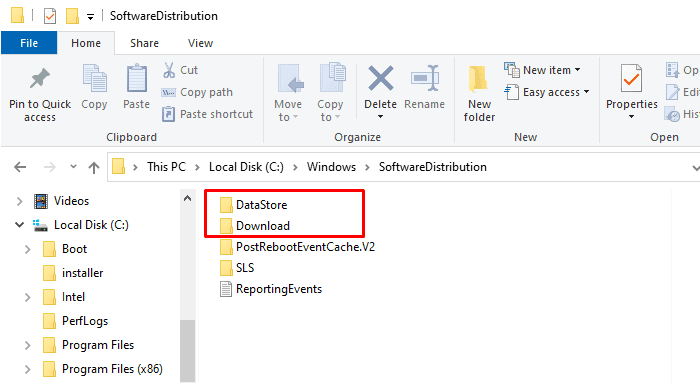
Potom otvorte okno Služby(Services) > Windows Update > Properties , ako je vysvetlené vyššie.
Na karte Všeobecné(General) prejdite na Typ spustenia(Startup type) a pomocou rozbaľovacej ponuky vyberte možnosť Automaticky .(Automatic)
Teraz kliknutím na Štart(Start) > Použiť(Apply) > OK uložte zmeny.
Po dokončení krokov zatvorte okno a vyhľadajte nové aktualizácie systému Windows(Windows Updates) .
5] Povoľte(Enable) zásadu frekvencie zisťovania automatických aktualizácií(Automatic Updates)
Bohužiaľ, ak pre vás nefunguje žiadna z vyššie uvedených metód, skúste povoliť politiku frekvencie detekcie .(Detection Frequency)
Ak to chcete urobiť, najprv musíte vo svojom zariadení so systémom Windows otvoriť Editor zásad skupiny .
V okne Editor miestnej politiky skupiny(Local Group Policy Editor) skopírujte a prilepte nasledujúcu cestu do poľa s adresou a potom stlačte kláves Enter:
Computer Configuration > Administrative Templates > Windows Components > Windows Updates
Keď ste na mieste, prepnite sa na pravú tablu a vyhľadajte pravidlo frekvencie zisťovania automatických aktualizácií(Automatic Update detection frequency) . Keď to nájdete, dvakrát naň kliknite.
V okne Frekvencia detekcie automatickej aktualizácie(Automatic Update detection frequency ) vyberte prepínač vedľa možnosti Povolené(Enabled) .
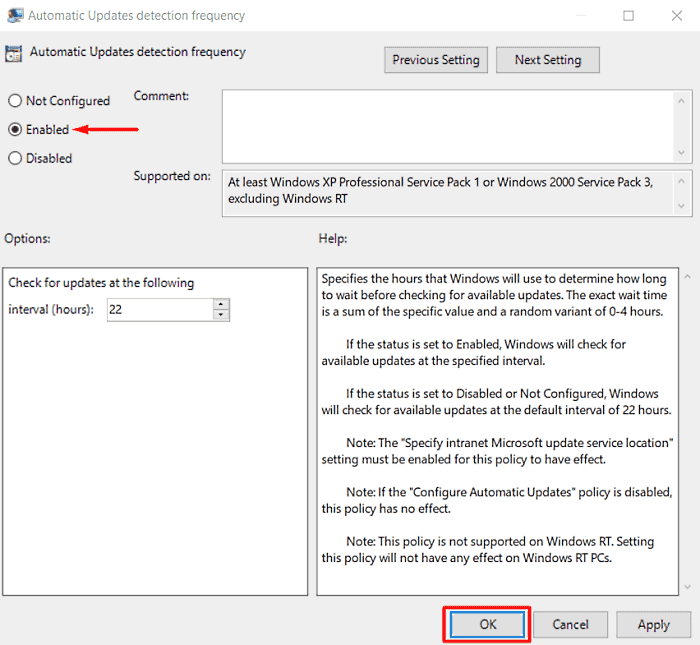
Ak sa presuniete do časti Možnosti(Options) , v textovom poli intervalu uvidíte predvolených 22. Takže tu nastavte menšiu hodnotu, ako je predvolená.
Teraz kliknite na Použiť(Apply) > OK .
Všetko najlepšie
Dúfame, že vyššie uvedená metóda vám pomôže vyriešiť tento problém.(We hope the above-mentioned method would help you to resolve this issue.)
Súvisiaci príspevok: (Related Post: )Oprava chyby 0x8024a206 v systéme Windows 11/10.
Related posts
Opravte kód chyby služby Windows Update 0x800700c1
Opravte kód chyby služby Windows Update 800F0A13
Opravte kód chyby služby Windows Server Update Services 0x80072EE6
Opravte kód chyby služby Windows Update 0xd0000034
Opravte kód chyby služby Windows Update 8024a112
Tlačidlo Opraviť problémy na stránke Windows Update
Ako opraviť Windows Update Error Code 8020002E
Ako opraviť Windows Update Error Code 643 – .NET Framework
Opravte chybu služby Windows Update 0x80070659
Opravte kód chyby služby Windows Update 8024A000
Opravte chybu Windows Update 0x80245006 v systéme Windows 11 alebo Windows 10
Opravte chybu Windows Update 0x800f08a
Opravte chybu Windows Update 0x8007042B
Opravte chybu Windows Update 0x800F0825
Opravte chybu Windows Update 0x80070005
Chyba Windows Update 0x800B0101, Inštalátor zaznamenal chybu
Ako opraviť chybu Windows Update 0xc1900201
Opravte chybu Windows Update 0x80246010 v systéme Windows 10
Opravte chybu Windows Update 0x8e5e03fa v systéme Windows 10
Opravte chybu Windows Update 0x80240035
